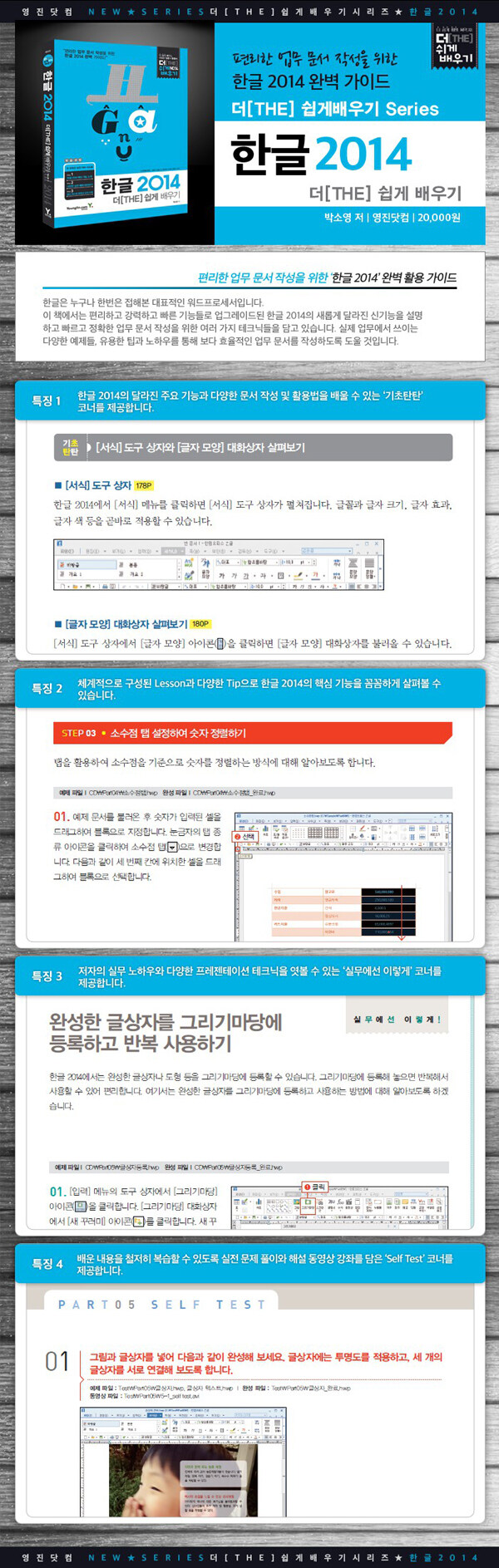책 이미지

책 정보
· 분류 : 국내도서 > 컴퓨터/모바일 > 오피스(엑셀/파워포인트) > 한글(한글과컴퓨터)
· ISBN : 9788931446487
· 쪽수 : 504쪽
책 소개
목차
Part 01. 한글 2014 시작하기
Lesson 01. 한글 2014의 새로워진 모습 살펴보기
[기초탄탄] 한컴오피스 2014와 설치 환경 살펴보기
Step 01.한글 2014의 달라진 인터페이스 살펴보기
Step 02.한글 2014 체험판 설치하기
Step 03.새로워진 기능 살펴보기
Step 04.설치한 한글 2014 실행하기
Step 05.한글 문서 닫기와 프로그램 종료하기
[실무에선 이렇게] 도움말 활용하기
Lesson 02. 한글 2014에서 새 문서 만들기와 문서 저장 방법 익히기
[기초탄탄] 새 문서 만들기와 저장 방법 살펴보기
Step 01.새로운 문서 만들고 저장하기
Step 02.저장해 놓은 문서 불러오기
Step 03.자주 사용하는 폴더 특정 위치에 고정하기
Step 04.저장한 문서 정보 확인하기
Lesson 03. 한글 2014의 화면 구성 살펴보고, 내 맘대로 구성하기
[기초탄탄] 프로그램 테마 설정하기
Step 01.한글 2014의 다양한 메뉴 살펴보기
Step 02.내맘대로 도구 상자에 아이콘 추가하기
Step 03.빠른 메뉴 모음 내맘대로 구성하기
Step 04.작업 화면 구성 설정하기
Lesson 04. 다양한 보기 옵션 활용하여 좀 더 편리하게 작업하기
[기초탄탄] 다양한 보기 옵션 살펴보기
Step 01.읽기 모드와 배포용 문서 활용하기
Step 02.편집 화면 나누어 문서 확인하며 작업하기
Step 03.가로 방향으로 쪽 넘기기
Part 02. 문서 작성의 기본인 입력 방법과 기본 기능 살펴보기
Lesson 01. 새로운 문서 만들고 저장하기
[기초탄탄] 새로운 문서 만드는 방법과 저장 방법 살펴보기
Step 01.새로운 문서 만들기
Step 02.새로 만든 문서 저장하기
[실무에선 이렇게] 최근 파일 목록 수 설정과 자주 사용하는 파일 최근 파일 목록에 항상 표시하기
Step 03.문서마당을 활용해 새로운 문서 만들기
Step 04.내가 만든 문서를 문서마당 형식으로 저장하기
Step 05.용지 방향과 크기, 여백 설정하고 변경하기
Lesson 02. 다양한 텍스트 입력하고 내용 수정하기
[기초탄탄] 다양한 텍스트 입력 방법 살펴보기
Step 01.한글과 영문 번갈아가며 텍스트와 기호 입력하기
Step 02.입력한 텍스트 수정하거나 삭제하기
Step 03.수식 입력하기
Step 04.한자와 일본어 입력하기
[실무에선 이렇게] 자주 사용하는 한자 단어 등록하기
Lesson 03. 블록 지정 방법과 클립보드 등의 다양한 붙이기 옵션 활용하기
[기초탄탄] 블록 지정 방법과 클립보드 창 살펴보기
Step 01.마우스와 키보드를 이용하여 블록 지정하기
Step 02.잘라내기와 복사한 후 원하는 위치에 붙여넣기
Lesson 04. 빠른 교정 기능과 찾기 및 바꾸기 기능 활용하기
[기초탄탄] 맞춤법 관련 기능과 찾아 바꾸기 살펴보기
Step 01.맞춤법 도우미 활용하기
Step 02.[찾기] 기능을 활용해 특정 내용 검색하기
Step 03.검색한 내용을 다른 내용으로 바꾸어 입력하기
Lesson 05. 암호, 문서 정보, 디지털 서명 기능 활용하기
[기초탄탄] 문서 암호화 방법 살펴보기
Step 01.문서에 암호 설정하여 저장하기
Step 02.문서 정보 확인하기
Part 03. 좀 더 편리한 문서 작성을 위한 기능 익히기
Lesson 01. 눈금자, 격자, 조판 부호 등의 안내 기능 활용하기
[기초탄탄] 문서 편집이 편해지는 안내 기능 살펴보기
Step 01.눈금자 표시하고 눈금자에서 제본 여백 설정하기
Step 02.눈금자의 탭 기능 활용하기
Step 03.문서에 격자 표시하기
Step 04.다양한 편집 기호 표시하기
Lesson 02. 입력한 문서 내용 맞춤법 검사하기
[기초탄탄] 맞춤법 관련 기능 살펴보기
Step 01.맞춤법 검사하기
Step 02.맞춤법에 어긋난 부분에 교정 부호 표시하기
Step 03.실시간 사전 검색 활용하기
Lesson 03. 메모와 변경 내용 추적을 활용해 공동 작업하기
[기초탄탄] 메모 기능과 오피스 커뮤니케이터 살펴보기
Step 01.메모 달고 내용 넣기
Step 02.변경 내용 추적 설정하기
Step 03.오피스 커뮤니케이터로 여러 명이 협업하기
Step 04.[씽크프리 원드라이브]에 파일 업로드하여 보관하기
[실무에선 이렇게] 특정 단어가 내용에 포함된 문서 찾기
Part 04. 본격적인 문서 편집을 위한 디자인 관련 기능 익히기
Lesson 01.글자에 모양과 효과 적용하기
[기초탄탄] [서식] 도구 상자와 [글자 모양] 대화상자 살펴보기
Step 01.글꼴과 글자 크기, 색상 설정하기
Step 02.글자 장평과 글자 간격, 글자 위치 조절하기
Step 03.글자에 여러 가지 요소 설정하기
Step 04.WordArt를 활용한 텍스트 효과 만들고 변경하기
[실무에선 이렇게] 한글 2014에서 대표 글꼴 등록하기
Lesson 02. 문단 모양 설정하기
[기초탄탄] [문단 모양] 대화상자와 문단 모양 관련 기능 살펴보기
Step 01.줄 간격, 정렬 방식, 단락 사이 간격 설정하기
Step 02.내어쓰기와 들여쓰기 설정하기
Step 03.문단에 배경색과 테두리 넣기
Step 04.단락의 첫 문자 장식하여 내용 강조하기
[실무에선 이렇게] 완성한 글자 모양을 복사하여 다른 위치에 적용하기
[실무에선 이렇게] 사용자가 직접 색상 팔레트 관리하기
Lesson 03. 다양한 탭 기능 활용하기
[기초탄탄] 탭 만들고 설정하기
Step 01.일정한 모양으로 선택하기 - 사각형 선택 도구, 원형 선택 도구
Step 02.눈금자를 활용해 문서에 탭 설정하기
Step 03.소수점 탭 설정하여 숫자 정렬하기
Lesson 04. 단락 앞머리에 번호나 이미지 자동으로 입력하기
[기초탄탄] 문단 번호와 글머리표 살펴보기
Step 01.단락에 자동 번호 매기고 새로운 번호로 정의하기
Step 02.문단 앞에 글머리표 넣기
[실무에선 이렇게] 글머리 기호 직접 만들어 사용하기
Lesson 05. 테마를 활용한 다양한 문서 스타일 활용하기
[기초탄탄] 스타일 기능 살펴보기
Step 01.스타일마당 활용하여 문서 정렬하기
Step 02.스타일에 등록된 색상과 글꼴 등의 정보 변경하기
Step 03.현재 서식을 스타일로 등록하고 적용하기
Step 04.스타일을 활용해 자동으로 단락 앞에 숫자 넣기
Step 05.글자 스타일 활용하여 특정 내용 강조하기
[실무에선 이렇게] 스타일 가져오기와 내보내기 기능 활용하기
Lesson 06.문서 배경으로 워터마크 넣어 인쇄하기
[기초탄탄] 워터마크 기능 살펴보기
Step 01.문서에 ‘초안’ 워터마크 넣기
Step 02.그림 워터마크 표시하기
Part 05. 그래픽 기능을 활용하여 다이나믹한 문서 만들기
Lesson 01. 글상자를 활용해 텍스트 입력하기
[기초탄탄] 글상자 만들고 모양 꾸며주기
Step 01.글상자 만들고 내용 입력하기
Step 02.글상자 옵션 설정하기
Step 03.두 개 이상의 글상자 서로 연결하기
Step 04.글상자에 배경색과 테두리 적용하여 꾸며주기
[실무에선 이렇게] 완성한 글상자를 그리기마당에 등록하고 반복 사용하기
Lesson 02. 문서에 그림 입력하고 편집하기
[기초탄탄] 그림을 입력하고 편집하는 방법 살펴보기
Step 01.문서에 그림 넣고 크기와 위치 조절하기
Step 02.스크린 샷 손쉽게 찍어 입력하기
Step 03.그림에 다양한 효과 적용하기
Step 04.그림에 캡션 넣고 위치와 간격 조절하기
Step 05.그림과 텍스트 배치 방법 설정하기
Lesson 03. 다양한 그리기마당 활용하기
[기초탄탄] 그리기마당 활용하기
Step 01.문서에 그리기마당을 이용해 이미지 넣기
Step 02.그리기마당에 텍스트 추가하고 모양 수정하기
Lesson 04. 여러 가지 도형 입력하는 방법과 정렬, 활용 방법 익히기
[기초탄탄] 도형 넣고 꾸미는 방법 살펴보기
Step 01.문서에 다양한 도형 넣기
Step 02.도형 정렬, 배치하기
Step 03.개체 연결선 활용하기
[실무에선 이렇게] 문서에 동영상 파일 넣어 재생하기
Lesson 05. 문서에 차트 입력하고 모양 다듬기
[기초탄탄] 차트의 종류와 모양 꾸미기
Step 01.문서에 차트 넣기
Step 02.차트 모양 꾸미기
Part 06. 정확한 내용 전달을 위한 표 기능 완벽 활용하기
Lesson 01. 새로운 표 만들고 크기 조절하기
[기초탄탄] 글꼴 서식 대화상자와 텍스트 효과 살펴보기
Step 01.다양한 방법으로 문서에 표 넣기
Step 02.표와 셀 크기 편집하기
Step 03.셀 병합과 분할을 활용한 셀 구성 편집하기
Step 04.셀 삭제 방법과 위치 이동하기
[실무에선 이렇게] 표에 제목 셀 설정하여 여러 개의 표 만들기
Lesson 02. 표 안에 입력한 내용 정렬 방법과 편집 방법 익히기
[기초탄탄] 셀 옵션 설정하기
Step 01.셀 안에 텍스트와 그림 입력하기
Step 02.표와 텍스트 간의 배치 방법과 간격 설정하기
Step 03.텍스트를 표로, 표를 텍스트로 변환하기
Step 04.셀 안에 여백과 텍스트 정렬 방식 설정하기
[실무에선 이렇게]
Lesson 03. 표의 셀 안에 입력된 수치 자동 계산하기
[기초탄탄] 표에서 자동 계산하기
Step 01.자동 채우기
Step 02.표에 입력된 숫자의 합계를 자동으로 계산하기
Step 03.직접 수식을 입력하여 계산값 구하기
[실무에선 이렇게] 가나다 순 또는 123 순으로 순차 정렬하기
Lesson 04. 표에 테두리와 배경색을 넣어 모양 꾸며주기
[기초탄탄] 표 모양 꾸미기
Step 01.셀에 배경과 테두리 설정하기
Step 02.표에 배경색과 셀 간격 설정하기
[실무에선 이렇게] 완성한 표를 저장해 두고 재사용하기
Lesson 05. 표에 캡션 넣고 위치와 간격 조절하기
[기초탄탄] 표에 캡션 넣고 표 번호 장식하기
Step 01.표에 캡션 입력하기
Step 02.표와 캡션 사이의 간격과 위치 설정하기
Part 07. 수준높은 문서 완성을 위한 고급 편집 기능 익히기
Lesson 01. 구역 나누기를 활용해 여러 가지 페이지 레이아웃 적용하기
[기초탄탄] 구역 나누기
Step 01.새로운 구역 나누기
Step 02.구역 해제하고 하나의 구역으로 합치기
Step 03.구역으로 나누어 서로 다른 페이지 크기와 쪽 테두리/배경 설정하기
Lesson 02. 바탕쪽과 머리말/꼬리말로 문서 꾸미기
[기초탄탄] 바탕쪽과 머리말/꼬리말 넣는 방법 살펴보기
Step 01.바탕쪽으로 문서 레이아웃 잡기
Step 02.머리말과 꼬리말 넣고 수정하기
Step 03.짝수와 홀수 페이지에 다른 모양의 머리말 넣기
[실무에선 이렇게] 인쇄용 머리말과 꼬리말 넣기
Lesson 03. 다양한 모양의 페이지 번호 표시하기
[기초탄탄] 쪽 번호 넣고 모양 꾸미기
Step 01.쪽 스타일을 활용하여 손쉽게 페이지 번호 넣기
Step 02.직접 페이지 번호 모양 설정하기
Step 03.새로운 페이지로 시작하도록 설정하기
Lesson 04. 다단 문서를 활용한 잡지 스타일 문서 완성하기
[기초탄탄] 다단 종류 살펴보기
Step 01.다단 문서 설정하고 다단 종류 살펴보기
Step 02.다단 구분선과 간격 조절하기
[실무에선 이렇게] 다단 설정 나눠 일부분의 다단 모양 변경하기
Lesson 05. 각주와 미주를 활용한 참고 내용 표시하기
[기초탄탄] 주석 종류와 도구상자 살펴보기
Step 01.각주 넣기
Step 02.미주 넣기
Step 03.각주와 미주에 구분선 표시하기
Lesson 06. 책갈피와 하이퍼링크 활용하기
[기초탄탄] 책갈피와 하이퍼링크 살펴보기
Step 01.책갈피 등록하기
Step 02.하이퍼링크로 연결하기
Lesson 07. 차례와 색인 만들기
[기초탄탄] 차례와 색인 살펴보기
Step 01.제목 차례 표시하고 차례 만들기
Step 02.스타일로 손쉽게 차례 만들기
Step 03.색인 항목 표시하고 색인 만들기
[실무에선 이렇게] 여러 개의 문서 연결하기
Part 08. 다양한 특수 문서 만들고 인쇄하기
Lesson 01. 완성한 문서 SNS에 업로드하기
[기초탄탄] 블로그와 SNS에 글 올리기
Step 01.블로그 계정 등록하기
Step 02.블로그에 게시글 범주 설정하여 올리기
Step 03.그림과 문서 포함하여 올리기
[실무에선 이렇게] 원고지 문서 만들기
Lesson 02. 완성한 문서를 웹 페이지와 이메일로 전송하기
[기초탄탄] 메일 전송 방법 살펴보기
Step 01.완성한 문서를 메일 본문으로 전송하기
Step 02.기본 메일 프로그램 설정하기
Step 03.문서를 첨부파일로 메일과 함께 보내기
Lesson 03. 프레젠테이션 문서 만들기
[기초탄탄] 프레젠테이션 만들고 실행하기
Step 01.새로운 프레젠테이션 문서 만들기
Step 02.프레젠테이션 문서 시연하기
Lesson 04. 완성한 문서 인쇄하는 다양한 방법 익히기
[기초탄탄] 미리 보기와 인쇄 방법 살펴보기
Step 01.여러 장 인쇄하기
Step 02.회색조 보기 모드로 인쇄하기
Step 03.다른 크기의 인쇄 용지에 크기를 자동으로 맞춰 인쇄하기
[실무에선 이렇게] 문서 모서리의 절단선 인쇄하기
Lesson 05. 메일 머지 기능을 활용한 주소 자동 인쇄하기
[기초탄탄] 메일 머지와 라벨 문서 만드는 방법 살펴보기
Step 01.새로운 데이터 준비하고 메일 머지 표시하기
Step 02.메일 머지 기능을 활용해 자동으로 데이터 인쇄하기
저자소개
책속에서